Як очистити історію перегляду та кеш на телефонах Android

Навіть якщо ви переглядаєте Інтернет за своїм новимЧас від часу на телефоні Android - це гарна ідея очистити історію та кеш-пам'ять. Видалення кешу може покращити продуктивність, а очищення історії та автоматичного заповнення інформації може сприяти покращенню безпеки.
Хороші новини! Процес простий і швидкий, тому давайте подивимось цей швидкий підказки.
Крок 1 - Перебуваючи в браузері Android, Торкніться зовнішній меню кнопка.
Примітка: На моєму Samsung Galaxy S він знаходився в нижньому лівому куті екрана, але це може змінюватися залежно від вашого пристрою.
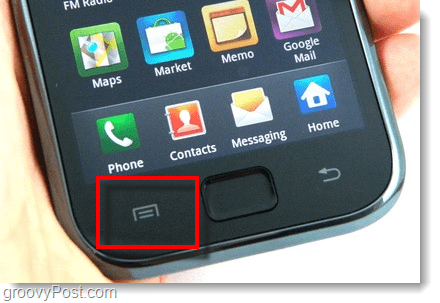
На дисплеї тепер повинно з’явитися меню. Торкніться то Більше варіант із цього списку.
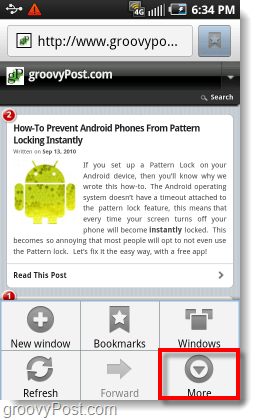
Крок 2 - Торкніться то Налаштування опція зі списку.
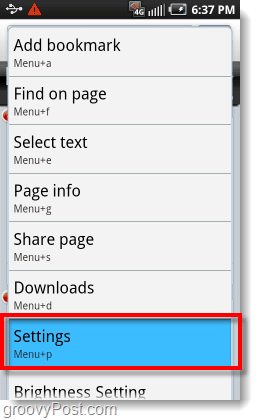
Крок 3 - Прокрутіть вниз у вікні налаштувань, поки ви не отримаєте Налаштування конфіденційності.
Тут можна зрозуміти досить багато речей:
- Очистити кеш
- Чиста історія
- Очистити всі дані cookie
- Очистити дані форми
- Очистити доступ до місцезнаходження
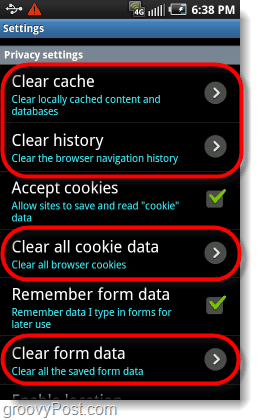
Крок 4 - Клацніть на все на кроці 3 вище; для кожного з них з’явиться підказка. Торкніться гаразд щоразу підтверджувати видалення.
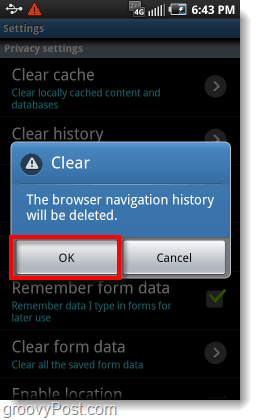
Крок 5 - Необов’язково: Очистити паролі та Nuke
У нижній частині сторінки налаштувань є два додаткові параметри, які ви можете вибрати, якщо вам подобається.
Один - це Очистити паролі кнопка, яка просто видалить усі паролі таінформацію облікового запису, яка зберігається на вашому пристрої Android. Ця дія не потрібна, але вона може заважати людям отримувати доступ до ваших онлайн-служб, якщо ваш телефон потрапляє в інші руки.
Інший варіант є Скинути до замовчування він же Кнопка Nuke. Один Натисніть на кнопці nuke, і ваш браузер Androidповернутися до заводських налаштувань, очистивши все інше одночасно. Я б запропонував це, але змінити домашню сторінку браузера боляче, тому я ніколи не використовую цю кнопку.
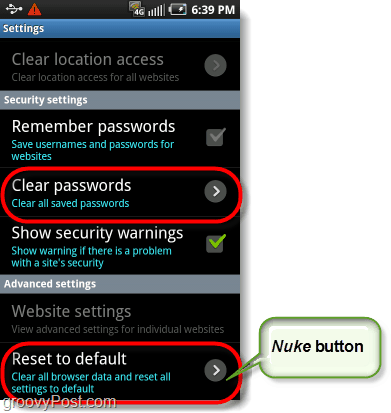
Готово!
Після виконання вищезазначених кроків ваш AndroidТепер браузер очищений від усієї історії та кеш-файлів. Ви можете спокійно відпочивати, дозволяючи іншим користувачам користуватися додатком браузера на своєму пристрої! Вони не зможуть викрасти ваш обліковий запис у Facebook або зіткнутися з неприємним запропонованим пошуком Google.










Залишити коментар